最简单的方式
- 关闭虚拟机
- 在对应的虚拟机上右键,点击设置,找到网络适配器,点击移除,再次点击添加,将网络适配器再次添加回来,点击确定
- 重启虚拟机
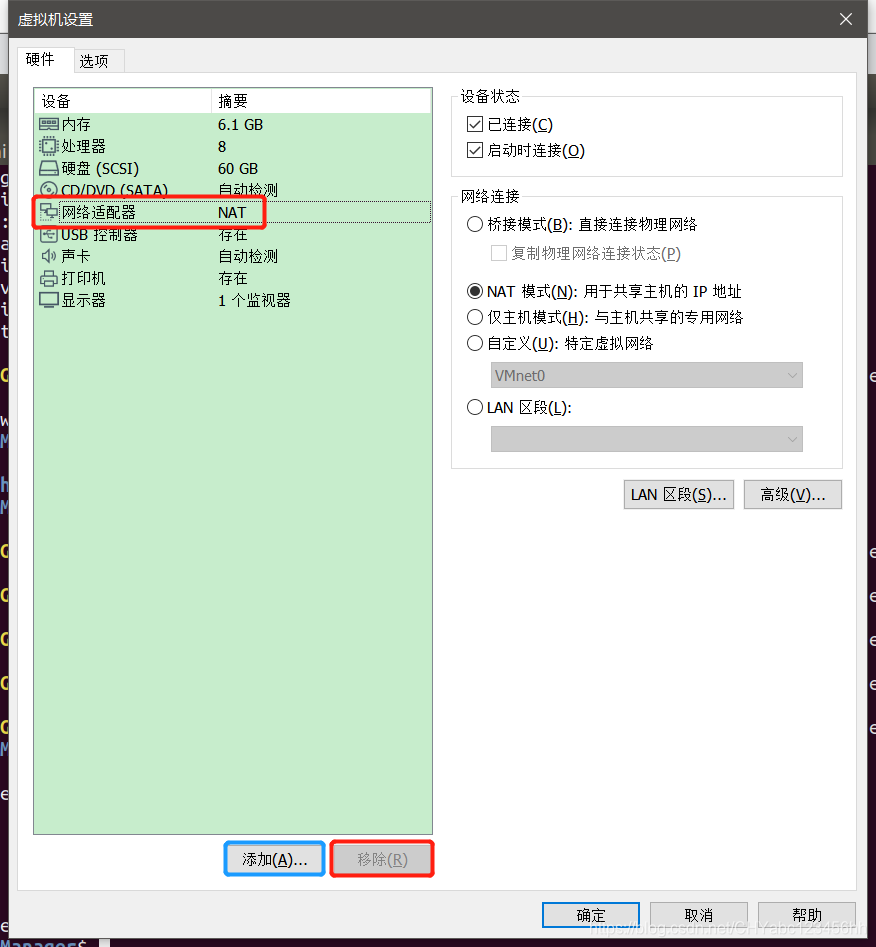
如果第一种方式解决不了问题,请使用第二种方式
第二种方式
- 打开终端,
- (1) 输入sudo service network-manager stop
- (2) sudo rm /var/lib/NetworkManager/NetworkManager.state
- (3) sudo service network-manager start
- (4) sudo vim /etc/NetWorkManager/NetworkManager.conf,将其中的managed=false改为managed=true 或者使用gedit,采用图形化界面的方式更改
- (5) sudo service network-manager restart

第三种方式 不是很管用
- 最管用,当第一种方式无法解决的时候,启用这种方式
- 参考链接 VMware虚拟机Ubuntu16.04联网问题解决方案 - SegmentFault 思否
- 首先关闭ubuntu系统
- 点击编辑,虚拟网络编辑器
- 出现如下界面,点击编辑,选中VMnet8的Nat模式,点击还原默认设置,就会卸载先前的所有虚拟网卡,重新配置新的虚拟网卡
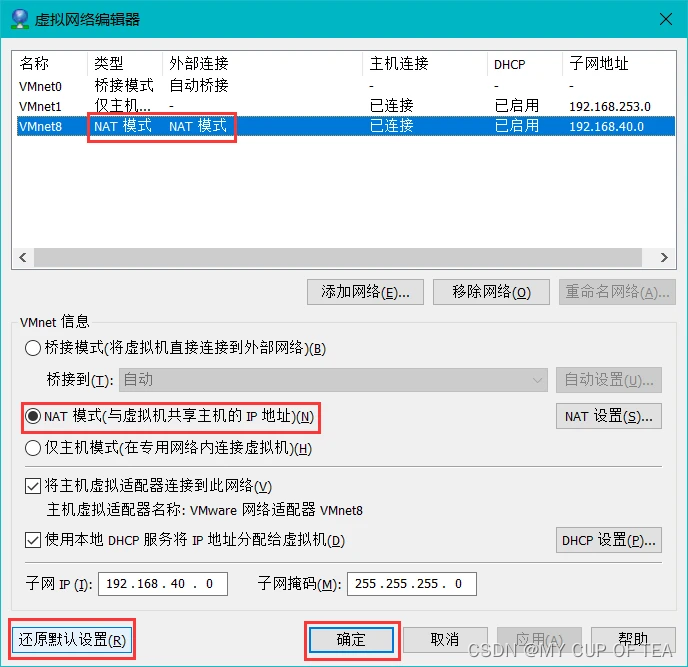
- ubuntu 虚拟机选着 NAT模式不变
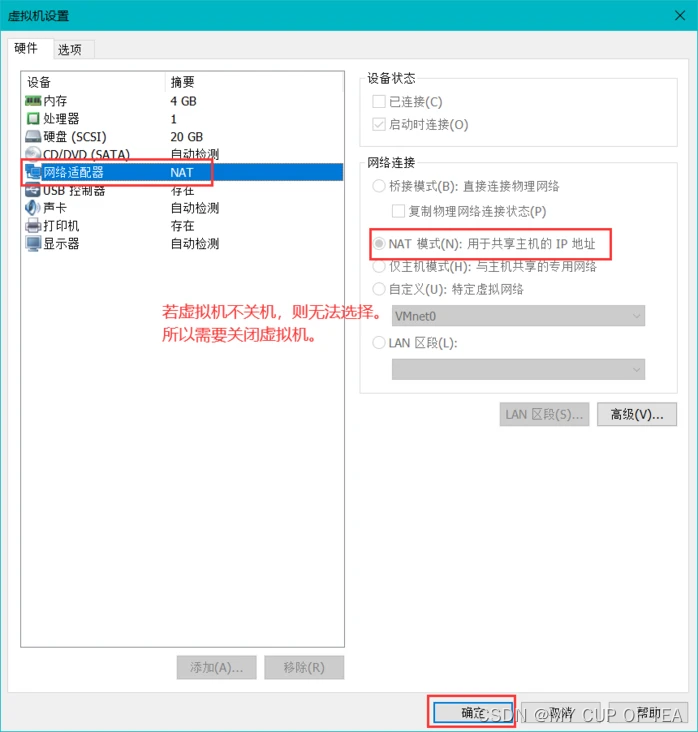
第四种方式 成功了
- 参考链接
- VMware Ubuntu虚拟机挂起休眠,唤醒后连不上网的问题解决方案 - 掘金
- 1 将虚拟机网络适配器改为主机模式;
- 2 在Ubuntu指令窗口中依次输入以下指令:
sudo service network-manager stop
sudo rm /var/lib/NetworkManager/NetworkManager.state
sudo service network-manager start- 3 将网络适配器换回NAT/桥接/其他模式
- 纪念一下 花费了我近两个小时的时光
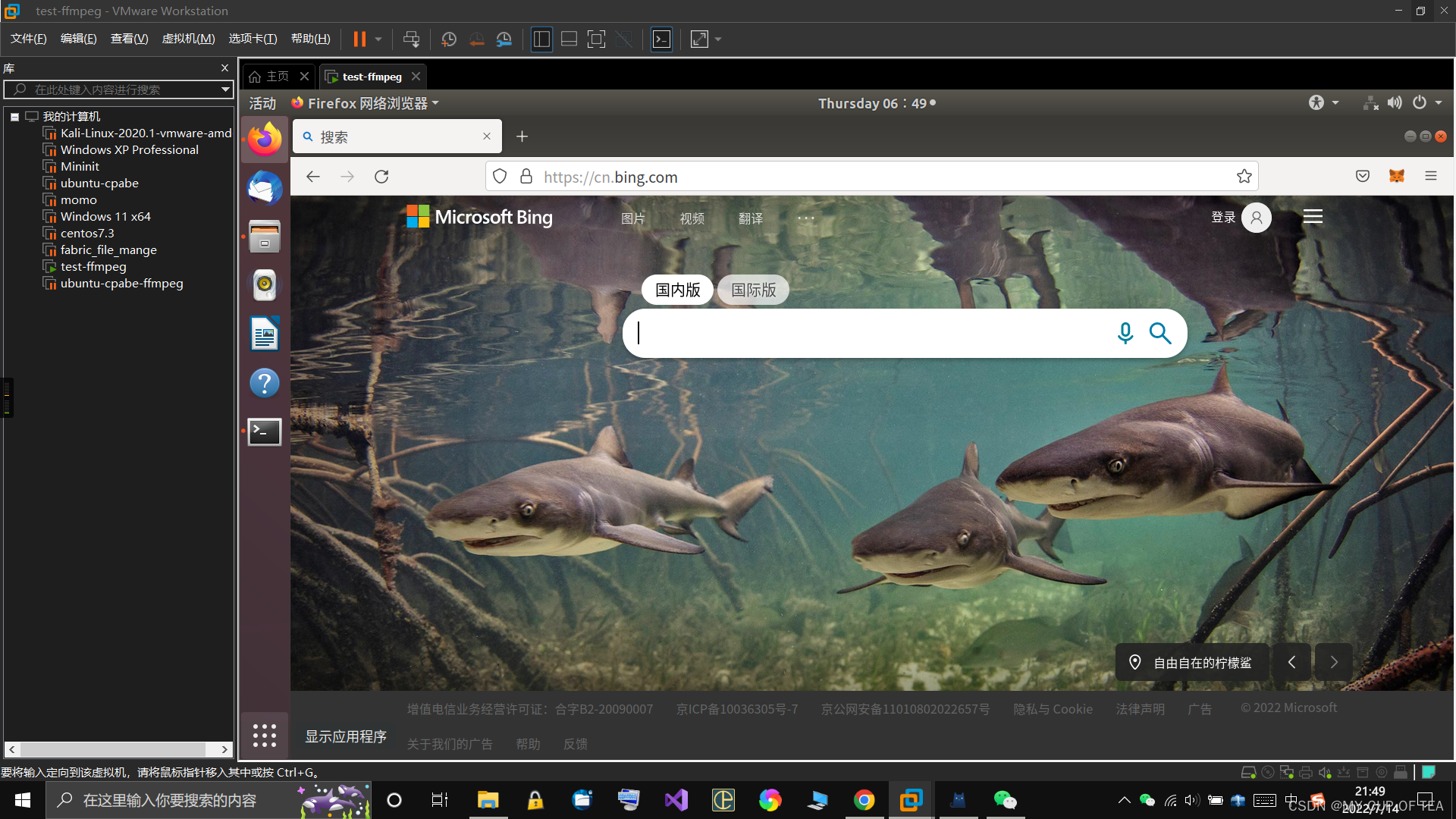
基本用法)


源码解析之with())


源码解析之load())



源码解析之into())



缓存机制)


回调与监听)

